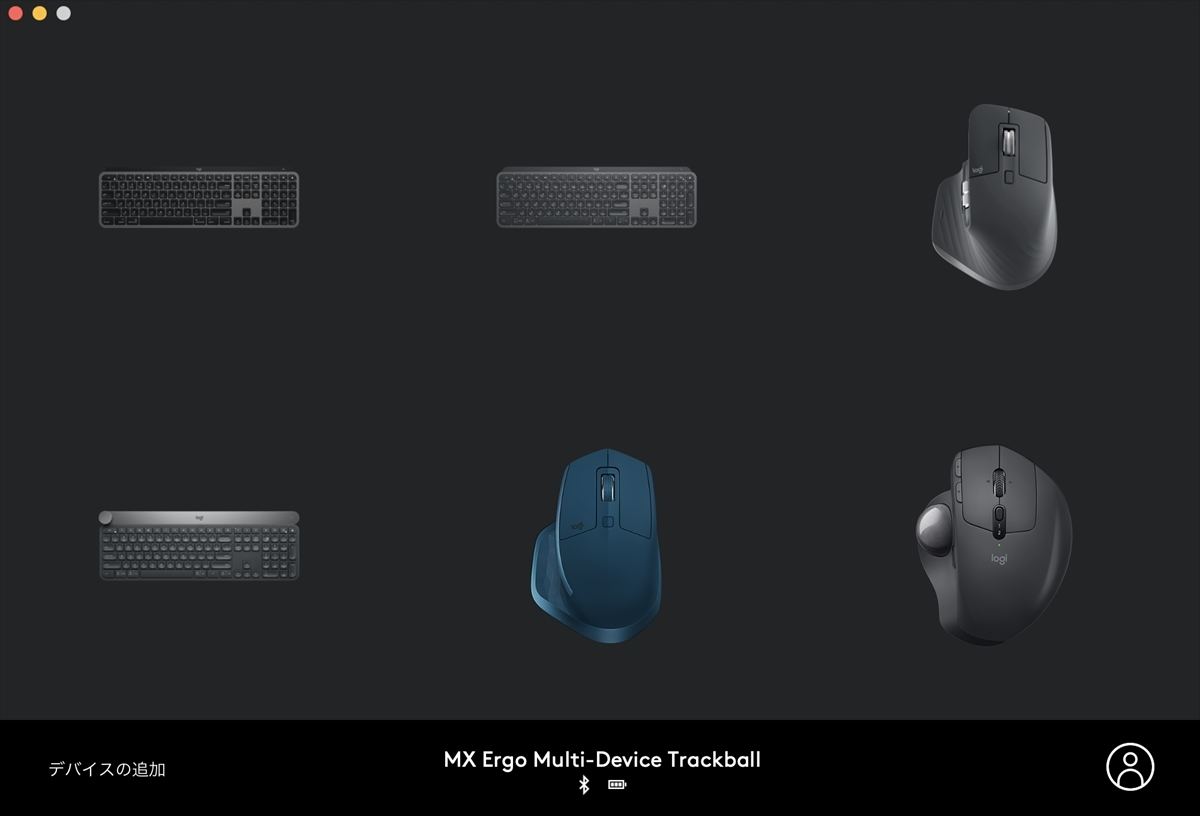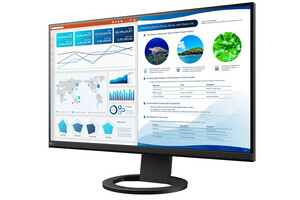MX KEYS for MacはWindowsで使えるのか?
さて「for Mac」をうたっている本製品は、Windows搭載PCでも使えるのでしょうか? 実際に試してみたところ、普通のBluetoothキーボードとしては認識しました。ただし、ロジクールのPC向け設定ユーティリティー「Logicool Options」に、対応デバイスとして表示されません。英語キーボードであるという利点はありますが、Logicool Optionsで細かな設定ができないので、基本的にはオススメいたしません。
-
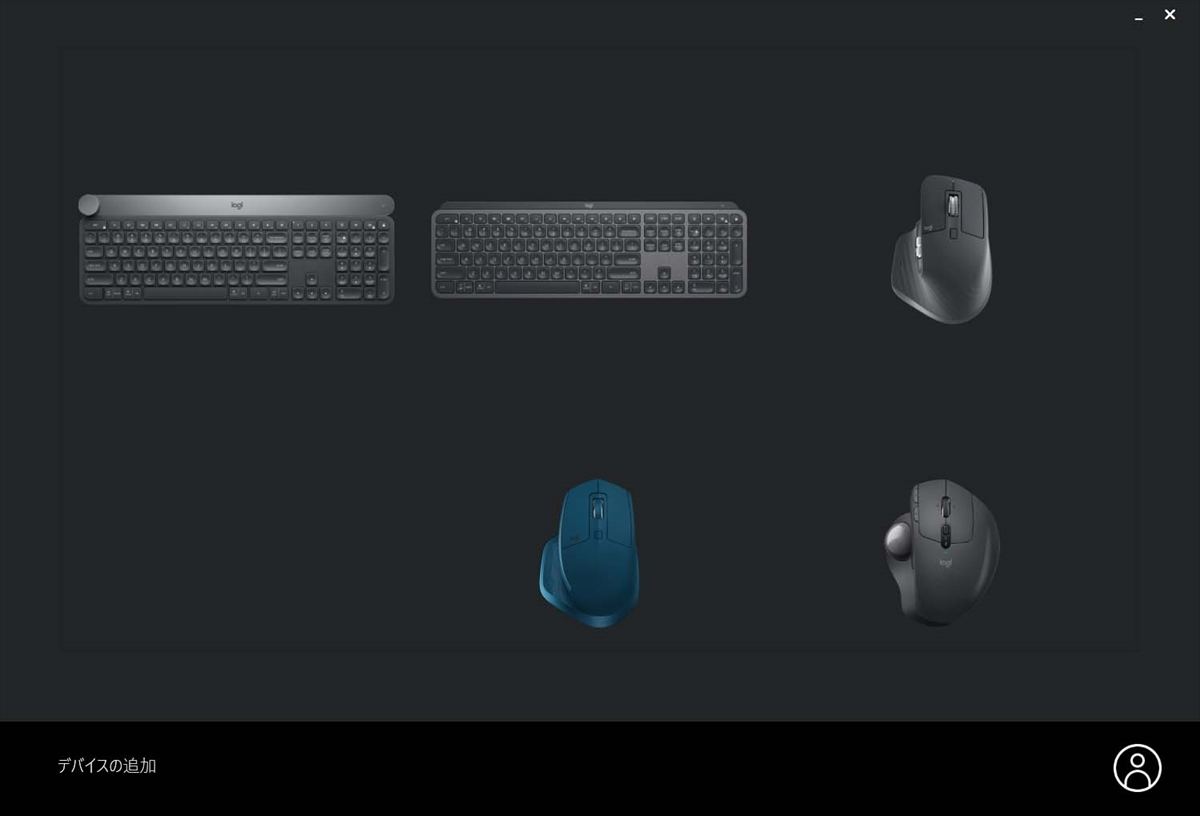
Windows上の「Logicool Options」からMX KEYS for Macを登録してみましたが、デバイス一覧に表示されません。Logicool Optionsに設定ファイルが存在しないのだと思われます
MX KEYS for Macの基本スペックをおさらい
MX KEYS for Macの本体サイズは430.2×131.64×20.5mm、重量は810g。キー構造はパンタグラフ方式。キーピッチは19.0mm、キーストロークは1.8mm、押下圧は60±20gです。
バッテリーはリチウムポリマー電池。4時間でフル充電でき、バックライトオンで最大10日間、バックライトオフで最大5ヵ月利用可能とされています(週5日、1日8時間使用した場合)。
対応OSは、macOS 10.15以降、iPadOS 13.1以降、iOS 9以降。ただし先に試したとおり、Logicool Optionsは利用できませんが、Windows搭載PCに接続して文字入力自体は可能です。
ノートPCに近い、MX KEYS for Macの打ち心地
MX KEYS自体を使ったことがない方のために打鍵感についても言及しておくと、普段ノートPCを主に使っている方にはキーストロークが深いメカニカルキーボードなどよりもタイピングしやすいと思います。
筆者は8割方デスクトップPCを使っているのでキーストロークが4mmの某社製キーボードを愛用していますが、ノートPCとデスクトップPCを交互に使うのならノートPCにキーストロークが近いMX KEYSを選ぶと思います。
アップル純正キーボードに満足できない人に全力でオススメ
まず大前提として、Macメインで、Windowsでも使いたいという方にはMX KEYS for Macは向いていません。Logicool Optionsがなければ、ファンクションキーと機能キーの入れ替え、ファンクションキーへのアプリケーションの割り当て、一部キーの無効化などなど多くの設定を利用できません。使い勝手が著しく落ちるのです。
しかし、打鍵感は好みが分かれるとしても、キーボードバックライトを搭載している点、Easy-switchキーで最大3台の端末をキーボードから切り替えられるというのはMX KEYS for Macの大きなアドバンテージです。例えばMac、iPad、iPhoneの3端末で共有するキーボードを探している場合など、アップル純正の「Magic Keyboard(テンキー付き)」の機能に満足していない方に、全力でオススメできる製品です。